在日常使用苹果手机的过程中,我们常常会遇到一个问题,那就是键盘按键声音,有时候这些按键声音可能会干扰我们的工作或学习,甚至有时候可能会引起周围人的不适。如何去除苹果手机的键盘按键声音呢?关闭苹果手机的键盘按键声音是一件非常简单的事情,只需要进行一些简单的设置即可。下面我们将介绍如何关闭苹果手机的键盘按键声音,让您的手机使用更加舒适。
如何关闭苹果手机键盘按键声音
步骤如下:
1.首先我们需要在我们的苹果手机桌面上找到“设置”选项,然后我们点击进入到手机的设置页面中。
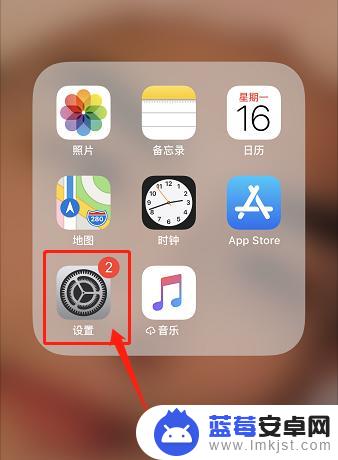
2.然后我们在手机的设置页面中,找到“声音与触感”选项。只要是有关于声音的字样,直接点进去即可。
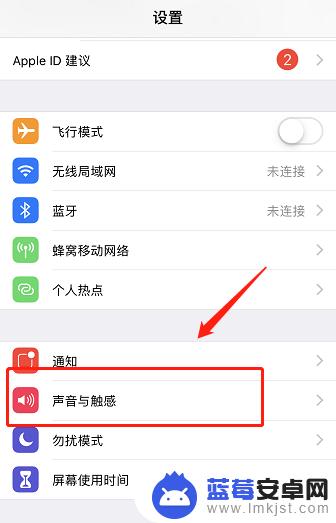
3.然后我们就会进入到声音与触感的设置页面中,我们下拉,在最下方找到“按键音”选项。
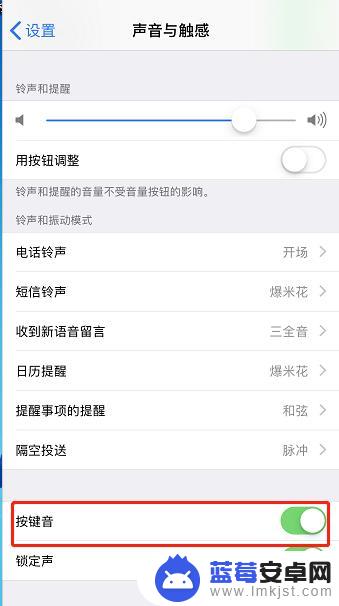
4.紧接着我们可以将“按键音”选项后的开关关闭,这样我们就成功关闭了苹果手机的键盘打字声音。
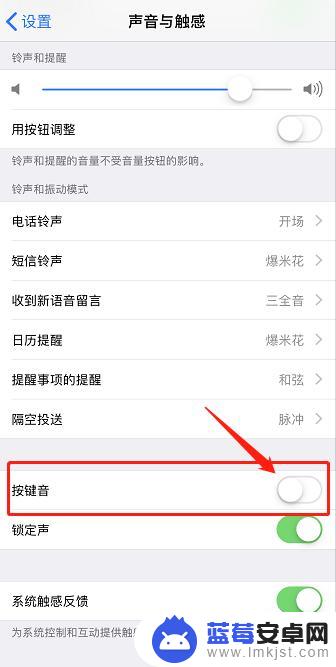
以上就是如何去除苹果手机听写按键的音效的全部内容,如果你遇到这种情况,可以尝试按照以上方法解决,希望对大家有所帮助。












